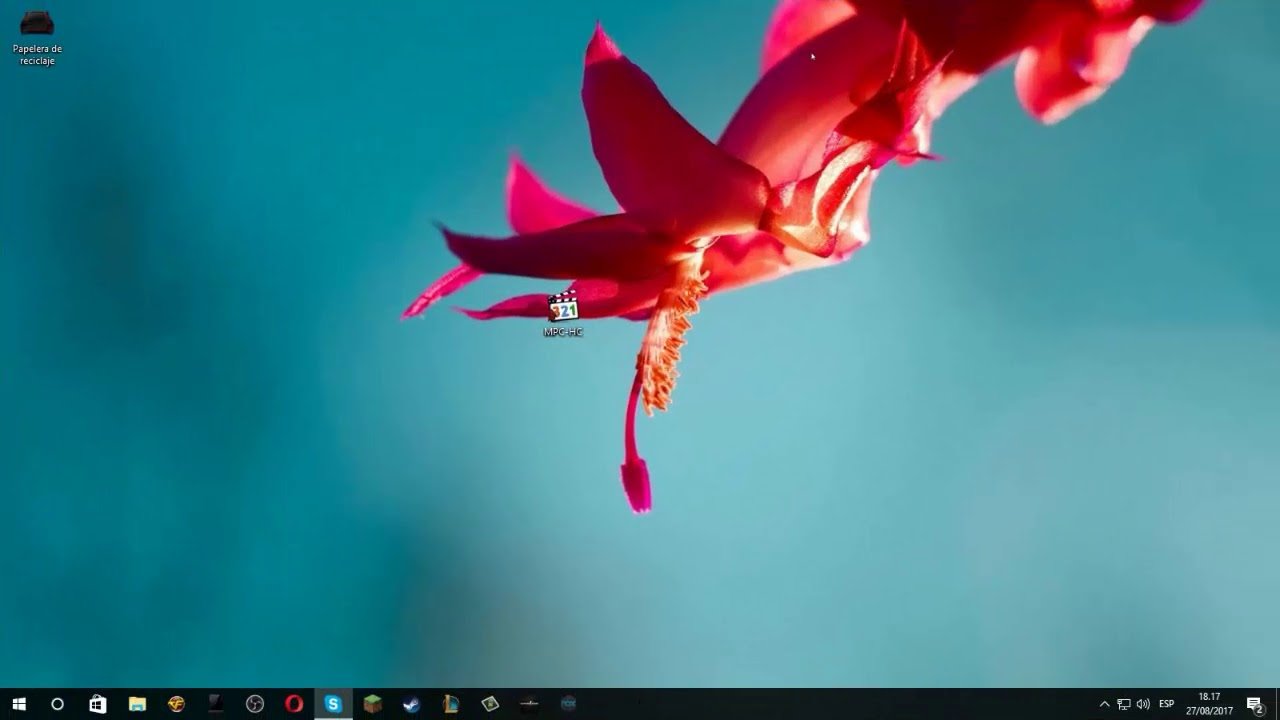
Reproducir archivos de DVD en una computadora puede parecer algo complicado para algunos usuarios, especialmente si no se cuenta con el software adecuado. Sin embargo, existen diversas opciones para poder disfrutar de los contenidos de un DVD en la comodidad de nuestro equipo. En este artículo, se explicarán algunos métodos sencillos para reproducir archivos de DVD en una PC.
Guía para reproducir DVDs en tu ordenador: Pasos sencillos para disfrutar del contenido en tu PC
Si tienes un DVD y quieres disfrutar de su contenido en tu ordenador, no te preocupes, ¡es fácil! Sigue esta guía para reproducir DVDs en tu ordenador con pasos sencillos.
1. Comprueba que tu ordenador tenga una unidad de DVD
Antes de empezar, asegúrate de que tu ordenador tenga una unidad de DVD. Si no la tiene, puedes comprar una externa para conectarla al puerto USB.
2. Instala un reproductor de DVD en tu ordenador
Para reproducir un DVD en tu ordenador, necesitas un reproductor de DVD. Windows 10 incluye el reproductor de DVD de forma predeterminada, pero si no lo tienes, puedes descargar uno gratuito como VLC media player o GOM Player.
3. Inserta el DVD en la unidad de DVD de tu ordenador
Inserta el DVD en la unidad de DVD de tu ordenador. Espera unos segundos para que el ordenador lo reconozca.
4. Abre el reproductor de DVD en tu ordenador
Abre el reproductor de DVD en tu ordenador. Si usas Windows 10, haz clic en el menú de inicio y busca «Reproductor de DVD». Si usas otro reproductor, ábrelo desde el escritorio o la carpeta de programas.
5. Selecciona el DVD en el reproductor
Selecciona el DVD en el reproductor. Algunos reproductores lo detectarán automáticamente, mientras que otros requerirán que lo abras manualmente desde el menú principal.
6. Disfruta del contenido del DVD en tu ordenador
¡Listo! Ahora puedes disfrutar del contenido del DVD en tu ordenador. Usa los controles de reproducción para pausar, retroceder o avanzar en la película o programa. También puedes cambiar la configuración de audio y subtítulos en algunos reproductores.
Reproducir DVDs en tu ordenador es fácil y sencillo. Sigue estos pasos y disfruta del contenido de tus DVDs en tu ordenador.
Guía para reproducir DVDs en un ordenador con Windows 10
Si deseas reproducir archivos de DVD en tu PC con Windows 10, sigue esta guía paso a paso:
Paso 1: Comprobar si tu computadora tiene un reproductor de DVD
Antes de comenzar, verifica si tu ordenador tiene una unidad de DVD. Si no, necesitarás comprar un reproductor externo.
Paso 2: Descargar un software de reproducción de DVD
Si tu computadora tiene una unidad de DVD, necesitarás un software de reproducción para ver los archivos. Puedes descargar uno de forma gratuita en línea o comprar uno en tiendas especializadas.
Paso 3: Instalar el software de reproducción de DVD
Una vez que hayas descargado el software de reproducción, instálalo en tu ordenador siguiendo las instrucciones proporcionadas por el fabricante.
Paso 4: Insertar el DVD en la unidad de DVD
Coloca el DVD que deseas reproducir en la unidad de DVD de tu ordenador y espera a que se detecte.
Paso 5: Abrir el software de reproducción de DVD
Abre el software que acabas de instalar y selecciona la opción «Abrir DVD» o «Reproducir DVD».
Paso 6: Disfruta de tu película en DVD
¡Listo! Ahora puedes disfrutar de tu película en DVD en tu computadora con Windows 10. Asegúrate de tener los altavoces o auriculares conectados para escuchar el audio.
Con estos sencillos pasos, podrás reproducir archivos de DVD en tu PC con Windows 10 sin problemas. ¡Disfruta de tus películas favoritas en la comodidad de tu hogar!
Las mejores opciones de software para reproducir DVD en tu ordenador
Si tienes un archivo de DVD que quieres reproducir en tu ordenador, hay algunas opciones de software que puedes utilizar. A continuación, te presentamos algunas de las mejores opciones:
VLC Media Player: Este popular reproductor multimedia es una excelente opción para reproducir DVD en tu ordenador. Es gratuito y compatible con una amplia variedad de formatos de archivo, incluyendo DVD. Además, VLC es fácil de usar y tiene una interfaz sencilla.
Windows DVD Player: Si tienes Windows 10, puedes utilizar el reproductor de DVD incorporado en el sistema operativo. Este reproductor es fácil de usar y ofrece una buena calidad de imagen y sonido. Sin embargo, es posible que tengas que comprar una licencia para utilizarlo.
PowerDVD: Este software de reproducción de DVD es una opción popular entre los usuarios de Windows. Ofrece una amplia variedad de funciones y una excelente calidad de imagen y sonido. Sin embargo, es de pago y puede ser un poco más complicado de usar que otras opciones.
Cada una de ellas tiene sus propias ventajas y desventajas, por lo que es importante que elijas la que mejor se adapte a tus necesidades.
